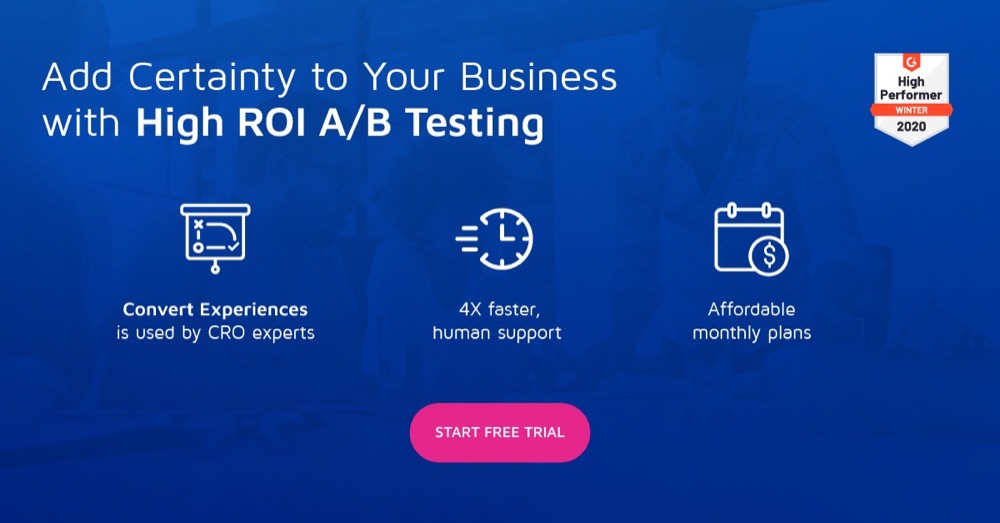[Octombrie 2018] Convert Support Wisdom: All About Google Analytics
Publicat: 2018-11-21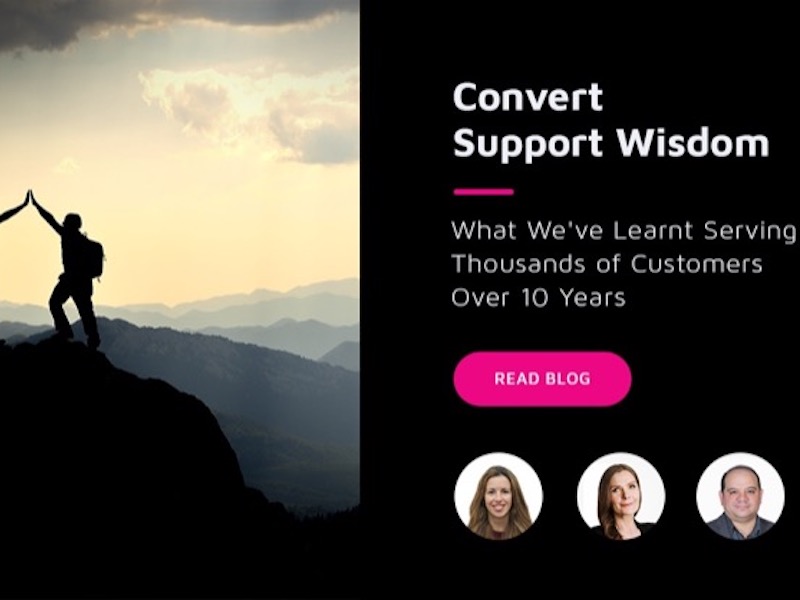
Echipa de asistență Convert primește o mulțime de întrebări despre Google Analytics – pe tot parcursul anului. Însă luna octombrie a cunoscut o creștere a volumului de interogări.
Din moment ce învățăm pe măsură ce rezolvăm, în această lună, înțelepciunea noastră de asistență este o compilație cuprinzătoare a celor mai solicitate Q-uri pe care le-am găsit!
Dacă utilizați Convert Experiences ca instrument de testare preferat și doriți să vă păstrați rapoartele în Google Analytics, acest lucru va fi de o valoare imensă.
Te auzim:
Acestea sunt câteva subiecte care par să-și croiască drum spre bilete din când în când.
Da, avem articole în baza noastră de date pentru a răspunde întrebărilor.
Dar un blog este o modalitate mai bună de a conversa și de a elabora lucrurile mici pe care le luăm din fiecare solicitare de asistență pe care o gestionăm.
Integrați experiențe de conversie cu Google Analytics
Prima și cea mai adresată întrebare este despre instalarea Convert Experiences-Google Analytics. Iată pașii pentru ca acest lucru să se întâmple.
Pe scurt, trebuie să vă asigurați că codul de urmărire Google Analytics este plasat sub Codul de conversie a experimentelor, în antetul site-ului dvs. Puteți utiliza versiunea Classic Analytics (ga.js) sau Universal Analytics (analytics.js) sau versiunea Global Site Tag (gtag.js). Orice cod Google Analytics personalizat ar putea întrerupe integrarea.
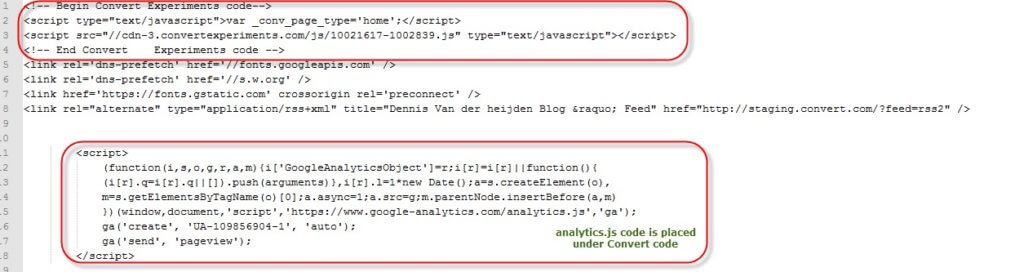
După ce ați configurat variațiile experimentului, accesați Rezumatul experimentului prin editarea experimentului. Odată ce vă aflați în Rezumatul experimentului, accesați secțiunea Setări și apoi selectați Adăugați/Editați integrări.
Puteți selecta Classic sau Universal Analytics pentru a activa integrarea. Dacă utilizați eticheta globală de site pe site-ul dvs., selectați Universal Analytics, deoarece funcționează atât pentru codurile de urmărire universale, cât și pentru etichetele globale de site.
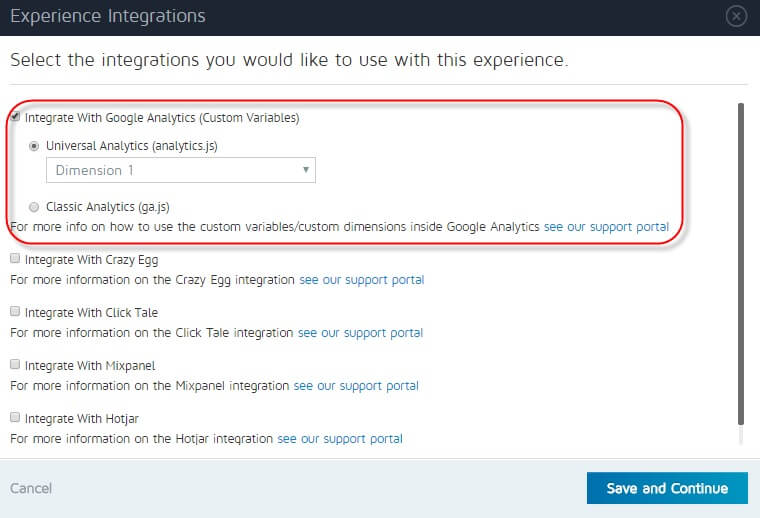
Ce date Convert Experiences pot trimite la Google Analytics?
Este posibil să doriți să accesați datele experimentului în curs de desfășurare sau datele tuturor experimentelor care au fost declanșate pentru un anumit vizitator pentru a le trimite în Google Analytics. Pentru asta punem la dispoziție două obiecte Javascript:
- convert.currentData
- convert.historicalData
Aceste două obiecte sunt descrise în detaliu aici.
Practic, puteți trimite numele sau ID-ul experienței, numele sau ID-ul variației, numele obiectivelor sau ID-urile care au fost declanșate.
Cum să verificați rapid dacă Convert Experiments trimite date către furnizori terți?
Puteți utiliza Google Chrome Debugger și puteți căuta rândurile:
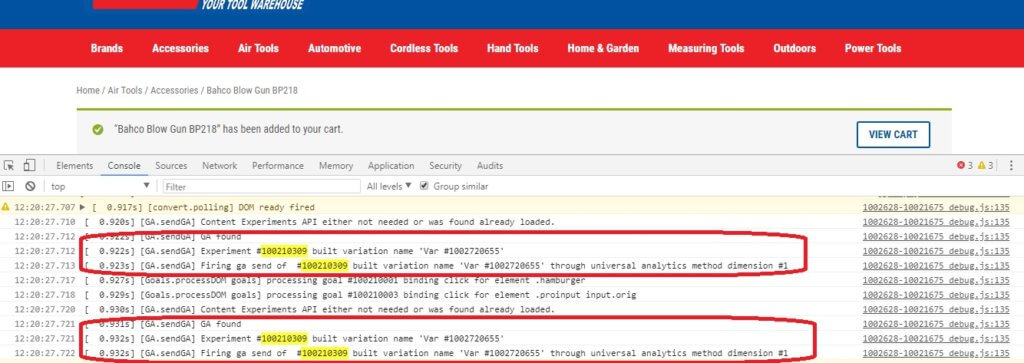
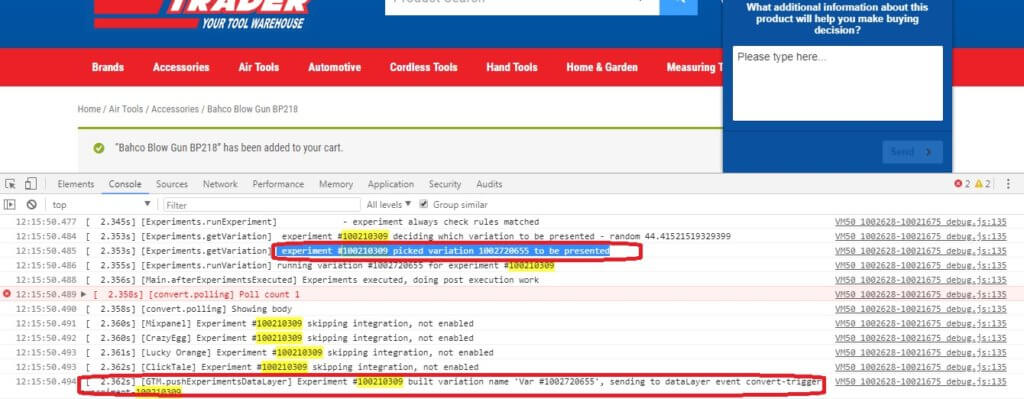
[Lecția de istorie] Acceptați toate versiunile de Google Analytics?
Să clarificăm diferitele versiuni ale codurilor de urmărire din Google Analytics.
În noiembrie 2005, Google a lansat Google Analytics, cunoscut și sub numele de „Classic Analytics”. Codul de urmărire poate fi găsit sub numele ga.js. Din 2016 este considerat Legacy și majoritatea conturilor au fost migrate la Universal Analytics.
În octombrie 2012 a fost anunțată o altă versiune nouă a Google Analytics, numită „Universal Analytics”. Codul de urmărire poate fi găsit sub numele analytics.js . Diferențele cheie față de versiunea anterioară au fost: urmărirea pe mai multe platforme, codul de urmărire flexibil pentru a colecta date de pe orice dispozitiv și introducerea parametrilor personalizați și a valorilor personalizate .
În octombrie 2017 a fost anunțată cea mai nouă versiune a Google Analytics, numită „Global Site Tag”. Codul de urmărire poate fi găsit sub numele gtag.js . Scopul său este de a unifica sistemul de etichetare și de a simplifica implementarea.
Convert Experiences acceptă toate aceste trei versiuni.
Pot folosi Stratul de date GTM pentru a trimite date Convert Experiences la Google Analytics?
Da, această caracteristică este disponibilă. Puteți citi detaliile complete în acest articol.
Pot importa obiective din Google Analytics?
O modalitate de a începe rapid cu contul dvs. Convert Experiences este să importați obiectivele existente din Google Analytics. Acest import vă ajută să începeți, dar, deoarece nu este o integrare, trebuie să verificați obiectivele importate înainte de a presupune că vor funcționa bine.
Iată o listă de verificare pentru a importa și a configura obiectivele Google Analytics.
- Accesați prezentarea generală a obiectivelor dvs. din meniul din stânga
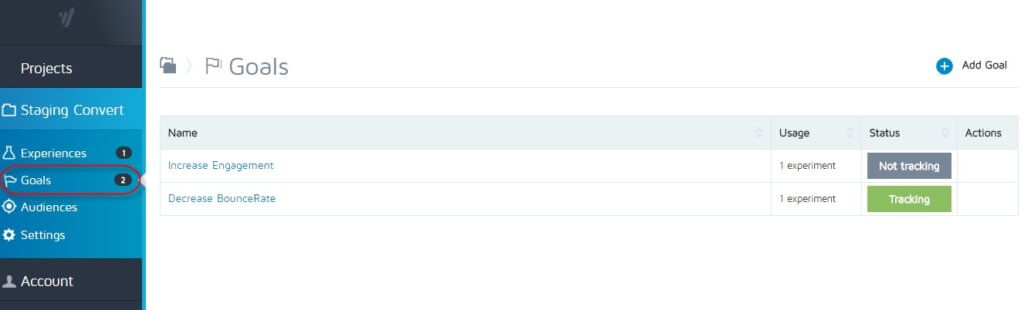
- În partea dreaptă sus găsiți pictograma verde cu „Adăugați obiectiv” ca text, faceți clic pe aceasta și se va deschide o fereastră pop-up cu 3 meniuri. Selectați categoria de mijloc numită „Import” (vezi captura de ecran de mai jos)
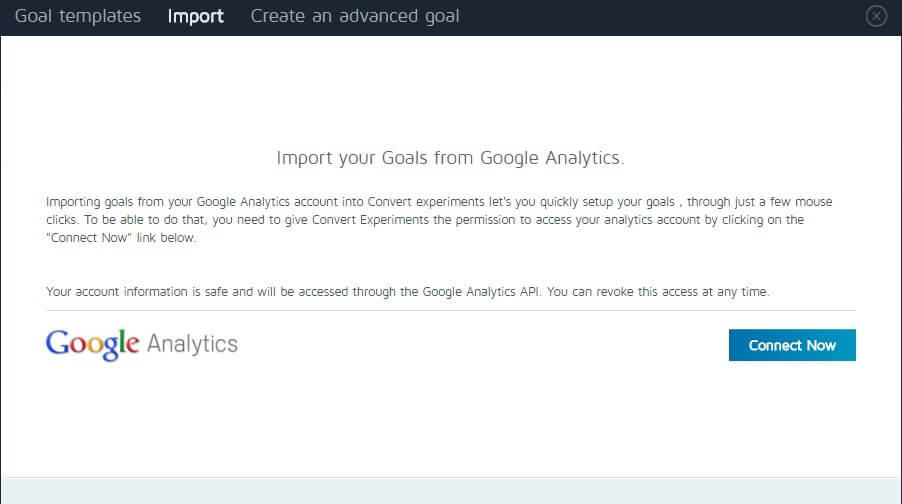
- Trebuie să acordați Conversiei autorizația de a căuta în contul dvs. Google Analytics și de a selecta obiectivele. Dacă vi se solicită să acceptați accesul offline.D
- Selectați proiectul corect din stânga și selectați obiectivele URL ale paginii, Timpul pe pagină, Numărul de pagini vizitate (obiectivele bazate pe evenimente nu pot fi importate în acest moment).
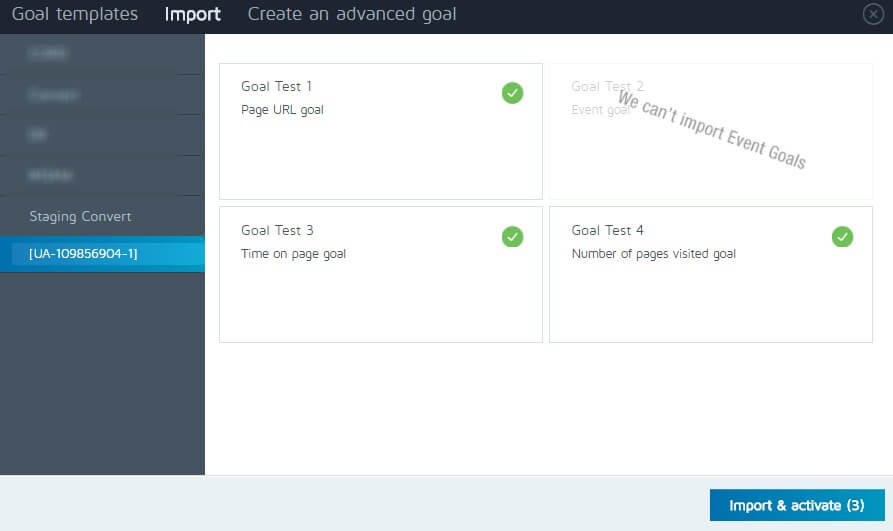
- Pentru a verifica dacă importul a avut succes, deschideți obiectivele importate modificându-le.
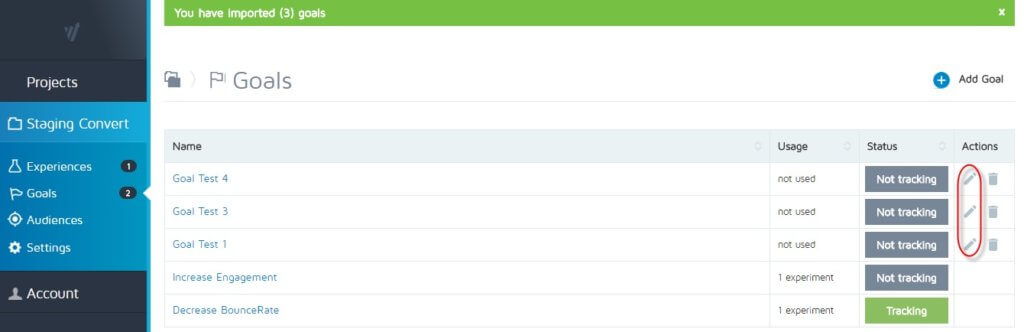
Vedeți în acest exemplu că importul a mers bine, dar acest obiectiv nu va funcționa.
Monitorizăm o adresă URL completă, dar importul a luat doar o parte din adresa URL. Trebuie să schimbăm „Se potrivește exact” în „Conține”.
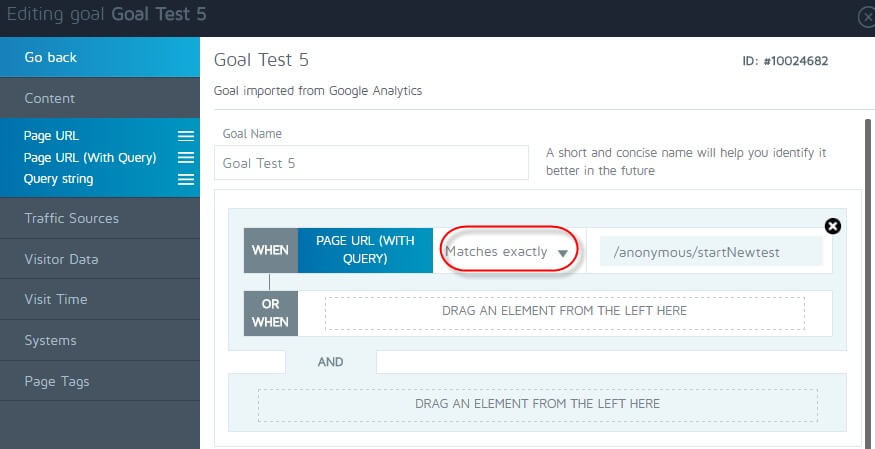
Când modificați și salvați acest lucru, obiectivul va fi urmărit (vă rugăm să vă asigurați că este instalat codul proiectului).
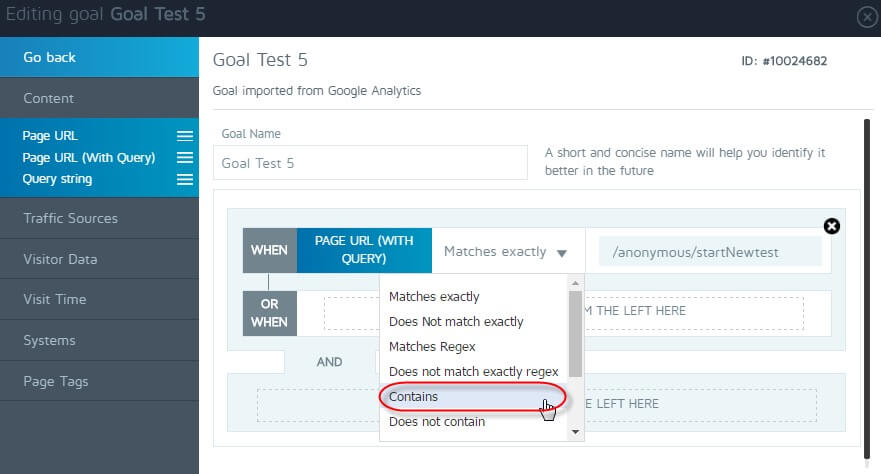
De ce datele de conversie experiențe sunt diferite de Google Analytics?
Conversia Experiențe și Google Analytics (GA) au metode și tehnologii de urmărire diferite.
Acesta este motivul pentru care vedeți o diferență între datele GA și Convert Experiences pentru site-ul dvs. Pentru a fi ușor de aflat care sunt diferențele, avem acest articol.
Pot urmări veniturile cu Google Analytics?
Dacă inserați codul Convert Experiences imediat după eticheta </title> și utilizați cea mai recentă urmărire a comerțului electronic Google Analytics, vom conecta automat urmărirea veniturilor din comerțul electronic din Google Analytics la toate testele dvs. Nu este nevoie să instalați nimic; acest lucru funcționează de la cutie pentru toți clienții.
Trebuie doar să creați un obiectiv de venituri:
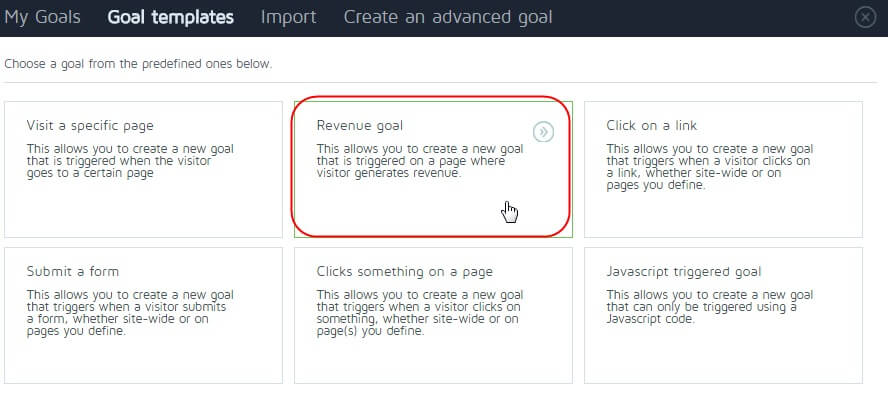
Completați numele obiectivului și adresa URL a paginii de venit pentru a se potrivi cu pagina de confirmare a achizițiilor dvs.:

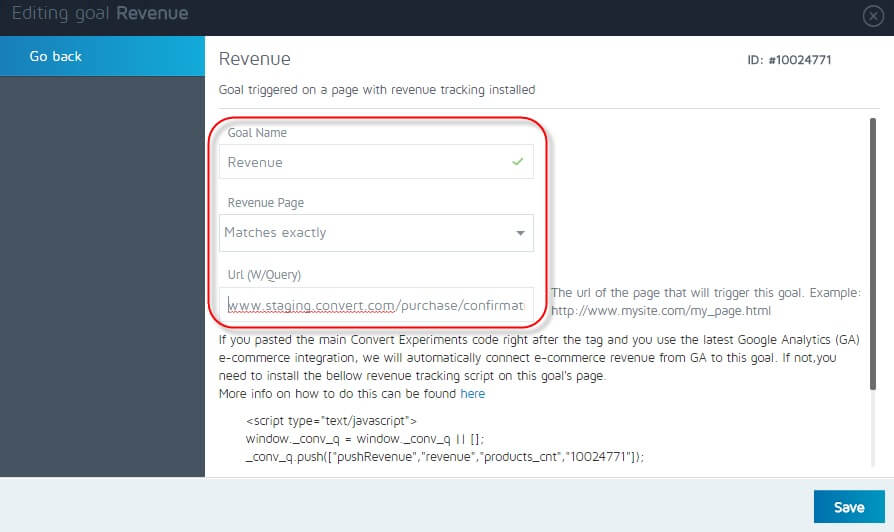
Salvează-l și gata.
Nu am cea mai recentă urmărire a comerțului electronic Google Analytics, mai pot urmări veniturile?
Dacă nu doriți să utilizați urmărirea comerțului electronic Google Analytics sau nu o puteți utiliza deoarece nu este implementată prin codul de urmărire standard, avem o soluție pentru dvs.
- Mai întâi creați un obiectiv de venit:
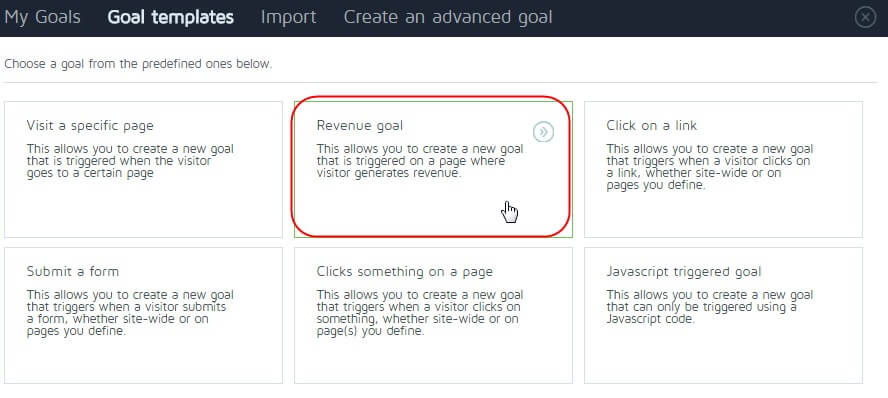
- Asigurați-vă că în pasul următor completați o adresă URL inactivă care nu se potrivește cu o adresă URL de pe site-ul dvs. De exemplu, „http://domain.com/dummy.html”.
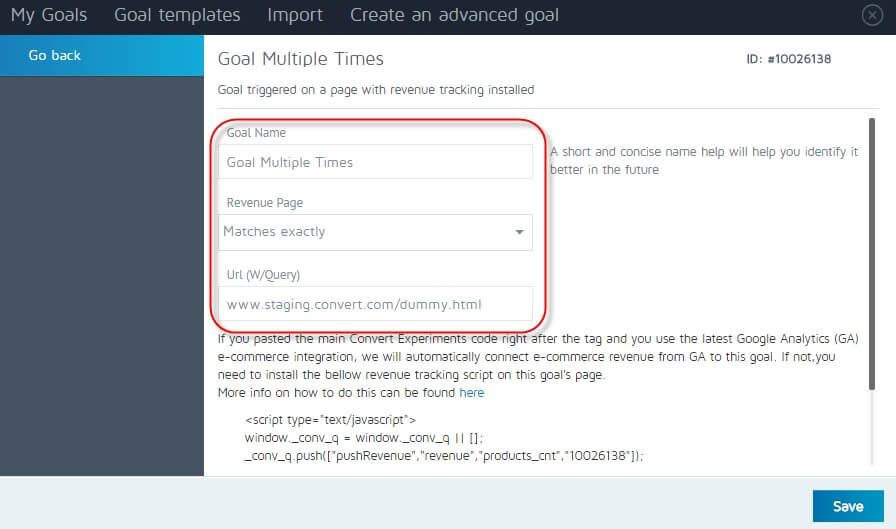
După ce ați salvat obiectivul, editați-l și veți găsi mai jos codul JavaScript. Va trebui să copiați și să lipiți acest script oriunde pe pagină (după codul de urmărire Conversie principal) al site-ului dvs. web pentru a trimite veniturile și contorizarea produselor comandate către sistemul nostru, cu câmpurile corespunzătoare mapate la variabilele din sistemul dvs. de comerț electronic.
<script> window['_conv_q'] = window['_conv_q'] || []; window['_conv_q'].push(["pushRevenue",revenue,products_cnt,goal_id]); </script>În codul de mai sus trebuie să înlocuiți următoarele câmpuri cu valorile reale:
- Venituri: venit folosind 123,45 (punct ca divizor de cenți)
- Număr de produse (numărul de produse din coș): products_cnt
- Parametrul goal_id este completat automat cu ID-ul obiectivului după ce ați salvat obiectivul.*
Care este diferența dintre sendRevenue și pushRevenue?
În februarie/martie 2018, am făcut o modificare a codului nostru de venit, schimbând „sendRevenue” în „pushRevenue” și eliminând ID-ul tranzacției din noul cod pushRevenue. Aceasta a fost o cerință GDPR. Nu vă faceți griji, acest lucru nu va avea niciun impact negativ asupra experimentelor anterioare care au folosit sendRevenue - acestea vor continua să funcționeze.
Utilizați Google Analytics într-un mod conform GDPR și confidențialitate? Aflați mai multe aici.
Unde pot vedea datele privind experiențele de conversie în Google Analytics clasic?
Dacă utilizați urmărirea ga.js și, prin urmare, variabilele personalizate, datele vor fi vizibile în două locații:
- Sub Public –> Personalizat –> Variabile personalizate , va exista o variabilă numită CONVERT-XXXX, unde XXXXX va fi ID-ul experimentului din interiorul Conversie experimente. Puteți vedea ID-ul de conversie a experimentului în bara de adrese când editați experimentul.
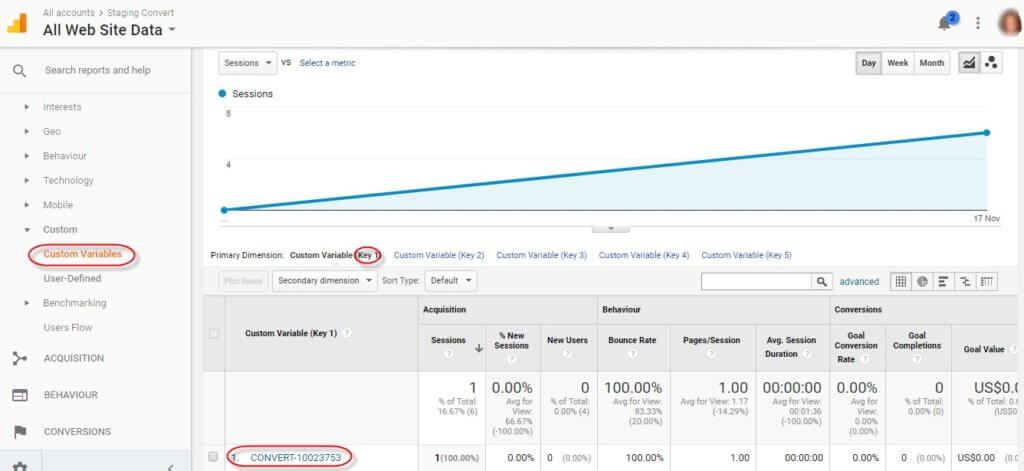
- Sub acea variabilă, veți vedea combinațiile de testare.
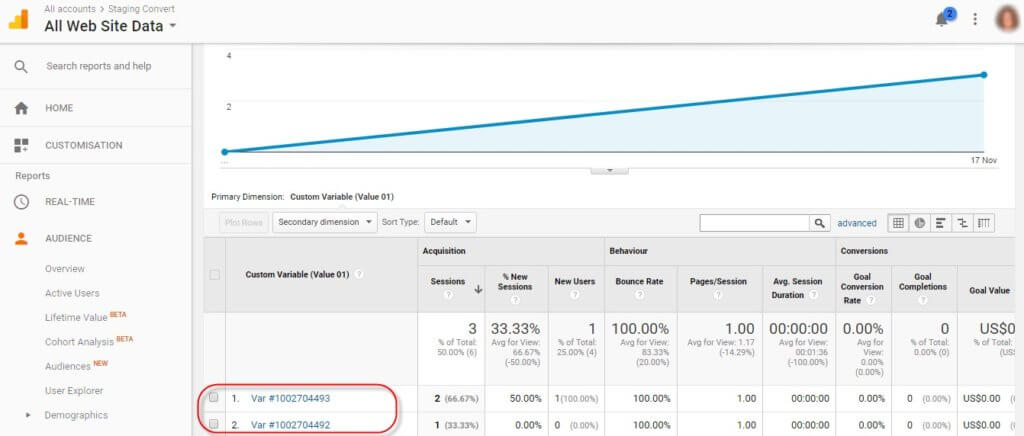
- Pe fiecare vizualizare de pagină a unei pagini testate trimitem și un eveniment către Google Analytics. Le puteți găsi în Conținut –> Evenimente în Google Analytics. Puteți folosi evenimentele pentru a vedea rapoarte de câte ori a fost văzută o variație (nu doar după câți vizitatori).
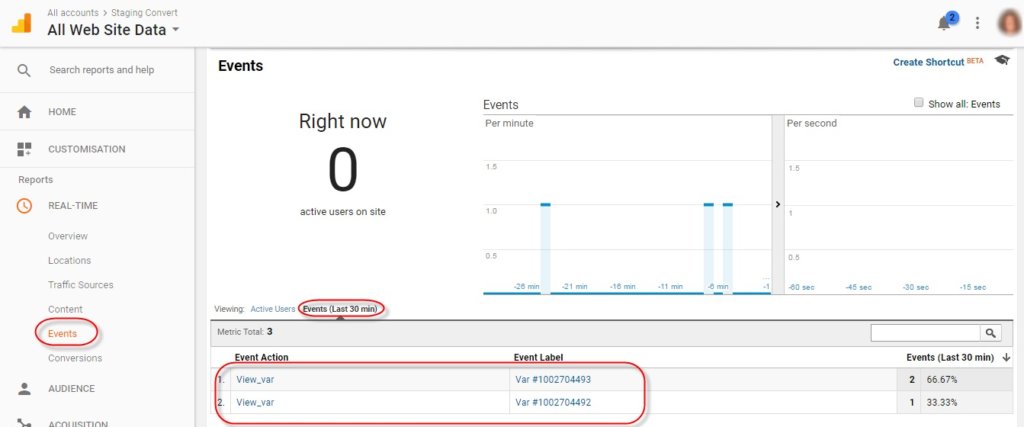
Unde pot vedea datele privind experiențele de conversie în Universal Analytics?
Dacă utilizați metoda de urmărire Universal Analytics (analytics.js) sau metoda etichetei globale de site (gtag.js) și, prin urmare, parametrii personalizați, puteți utiliza parametrii personalizați în cadrul rapoartelor personalizate sau în interiorul segmentelor (pentru a filtra rapoartele standard).
Accesați Personalizare și apoi Rapoarte personalizate:
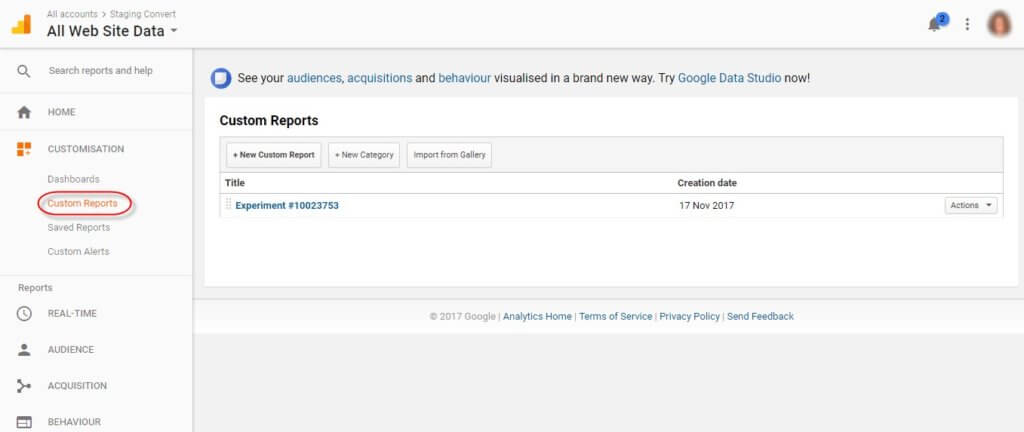
Creați un nou raport personalizat și, sub dimensiuni, selectați parametrul personalizat pe care l-ați creat la pasul anterior:
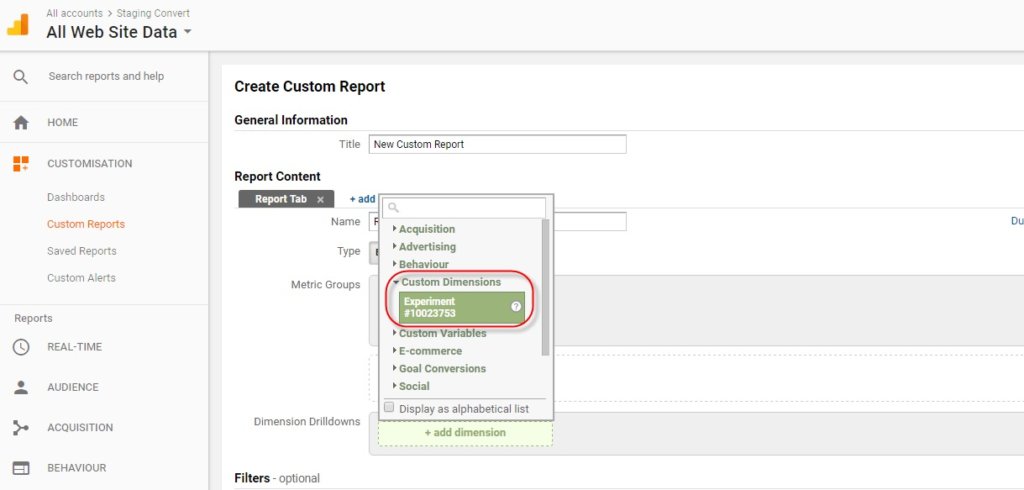
Odată ce raportul a fost creat, ar trebui să așteptați până când vedeți variațiile și datele care vin. Google spune că ar putea exista o latență de procesare a datelor de 24-48 de ore.
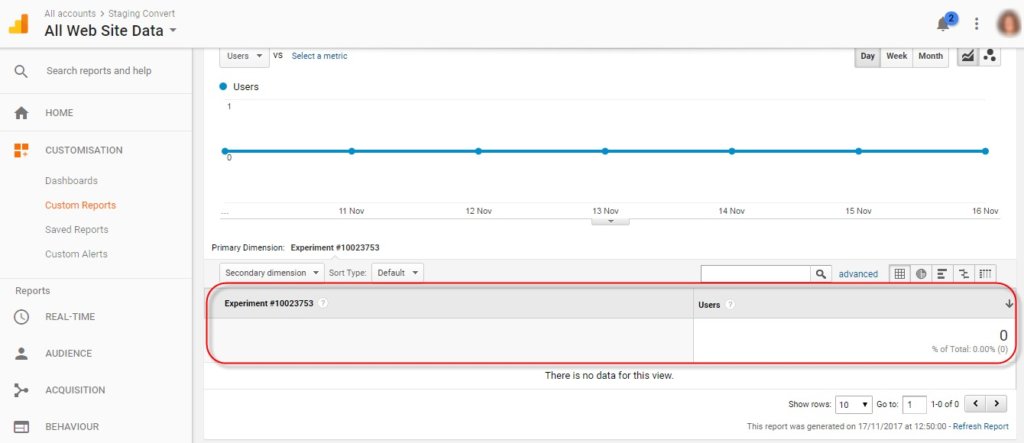
Dar până la urmă ar trebui să arate așa. Fiecare variantă a experimentului Conversie pe care o utilizați ar trebui să aibă un rând corespunzător în raportul personalizat:
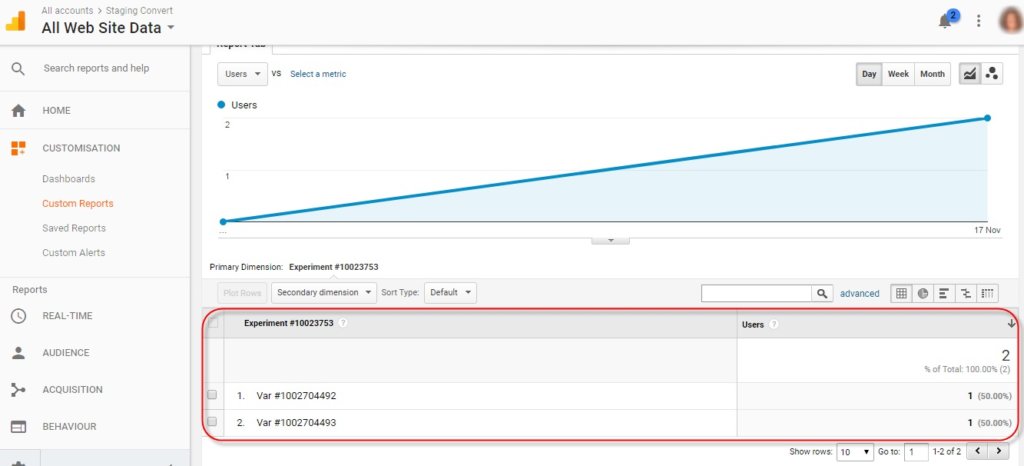
Experiențele Convert acceptă mai multe instrumente de urmărire GA?
Dacă aveți mai multe instrumente de urmărire Google Analytics, puteți urma acești pași pentru a le instala pe site-ul dvs. web. Va arata asa:
(function(i,s,o,g,r,a,m){i['GoogleAnalyticsObject']=r;i[r]=i[r]||function(){ (i[r].q=i[r].q||[]).push(arguments)},i[r].l=1*new Date();a=s.createElement(o), m=s.getElementsByTagName(o)[0];a.async=1;a.src=g;m.parentNode.insertBefore(a,m) })(window,document,'script','https://www.google-analytics.com/analytics.js','ga'); ga('create', 'UA-xxxxxxxxx-1', 'auto'); ga('create', 'UA-yyyyyyyyy-1', 'auto', 'clientTracker'); ga('clientTracker.send', 'pageview'); ga('send', 'pageview');După ce le-ați instalat, puteți selecta ce tracker să utilizați în Setările proiectului Convert Experiences. Pur și simplu completați „Proprietatea Google Analytics UA”:
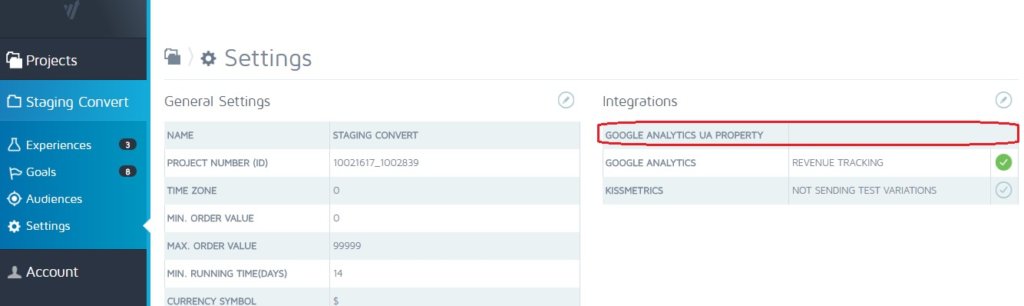
Dacă aveți un tracker și completați câmpul „Google Analytics UA Property”, acesta va trimite datele Convertiți către acel tracker ca și cum nu ar fi fost completat.
Dacă aveți mai mult de un tracker și nu completați câmpul „Google Analytics UA Property”, datele vor fi trimise într-unul dintre trackerele Google Analytics, cel pe care l-ați definit mai întâi în ordine în sursa paginii dvs.
Asta este tot pentru povestea noastră de asistență din octombrie.
Echipa noastră va reveni cu o altă zonă de interes pentru utilizatorii Convert și cu întrebările intrigante și frecvente pe care le găsim în biletele noastre.
Iată că închidem luna cu un instantaneu al valorilor noastre de asistență.
Cum v-a servit Convert în octombrie?
Asistență prin chat:
3 minute și 30 de secunde
Asistență prin e-mail:
2 ore
Scor NPS:
75